acces de rezervă
Pentru a comanda date pot arhiva periodic sau înregistrare inactiv vechi. Să presupunem că managementul departamentului de abonament de bibliotecă utilizează Access. Există un tabel utilizat pentru a urmări emiterea de cărți, un domeniu în care data eliberării și data întoarcerii din domeniu. Să presupunem că, în extrădarea cărților înregistrează politicii de reținere pe care doresc să susțină un an după întoarcerea cărților și a șterge după doi ani.
Puteți face backup la toate tabelele bazei de date, unele tabele sau doar unele înregistrări, cum ar fi înregistrările create înainte de o anumită dată. Această secțiune descrie modul de arhivare a datelor.
În acest articol,
Prezentare generală
Datele care nu mai este de gând să utilizați, dar doriți să păstrați în siguranță, este recomandat să faceți copii. plan de rezervă poate fi determinată prin politici stabilite, cum ar fi stocarea politicii.
Arhivarea este adesea folosit atunci când datele trebuie să fie stocate într-o anumită dată, cum ar fi la sfârșitul lunii.
Metode de arhivare a datelor
Tabelul de mai jos descrie modul de arhivare a datelor sunt situații în care ar trebui să fie utilizate în fiecare dintre ele, precum și alte recomandări date.
Periodic, puteți efectua o interogare care selectează datele care urmează să fie arhivate și le adaugă la masa de arhivă. Apoi, cererea care selectează aceleași date (în tabelul original) și le îndepărtează.
Unele dintre înregistrările din tabel îndeplinește condiția, care este utilizat pentru a determina nevoia de arhivare.
Exemplu: doriți să arhivați înregistrări ale distribuirii cărților din bibliotecă, setat la „data de returnare“, pentru care este de cel puțin un an.
Poate fi necesar să se asigure integritatea datelor, în special în cazul în care înregistrările pe care doriți să le arhiva, sunt pe de o parte a relației pe termen lung „unu-la-mulți“.
Dacă doriți să utilizați parametrii de interogare, trebuie să creați un formular pentru a le descrie. În caz contrar, există un risc de pierdere de date.
Periodic, puteți crea o copie de rezervă a unui anumit tabel, și înlocuiți cu o nouă instanță tabelă goală.
Toate intrările din tabel corespund condiției, care este folosit pentru a determina dacă pentru backup.
Exemplu: există un tabel în care parametrii sunt stocați extreme zilnice de temperatură. În fiecare an, acest tabel este arhivată și creează un tabel gol.
Poate fi necesar să se asigure integritatea datelor.
Se utilizează baza de date partajate, și anume. E. Baza de date, inclusiv fișierul bază de date cu tabelele și fișierul bazei de date la alte obiecte. Periodic, puteți crea o copie de rezervă a tabelelor de baze de date și să o înlocuiască cu o nouă bază de date goală.
Toate intrările în cele mai multe tabele din baza de date corespund condiției, care este utilizat pentru a determina nevoia de arhivare.
Exemplu: baza de date este format din mai multe tabele cu diferite tipuri de date meteorologice. In fiecare an, puteți salva toate mesele.
În prezența tabele de căutare (tabele care stochează informații de fond, cum ar fi codurile poștale sau numele departamentelor) ar putea avea nevoie pentru a importa informațiile într-o nouă tabele de baze de date.
În această metodă, nu puteți utiliza un macro. Baza de date ar trebui să fie susținute manual.
Asigurarea integrității datelor
Dacă înregistrările pe care doriți să arhiva, legat de înregistrările din tabele, poate fi necesar să ia în considerare această relație. În cazul în care înregistrarea pe care doriți să le copiați sunt „copilul“ (se referă la partea de „mulți“ în ceea ce privește raportul dintre „unu-la-mai multe“), în cele mai multe cazuri, arhivarea lor nu are consecințe. În cazul în care aceste înregistrări „mamă“ (se referă la latura „a“ în ceea ce privește raportul dintre „unu la mulți“), atunci când rezervă poate fi descris situația de mai jos.
Dacă există înregistrări pentru copii pot fi imposibil de a elimina înregistrările mamă. Acest lucru poate duce la probleme în cazul în care înregistrările mamă au fost adăugate la masa de arhivă.
înregistrările pentru copii pot fi „pierdute“, adică. E. Se va aplica o înregistrare părinte inexistentă. Acest lucru poate duce la probleme de integritate a datelor, precum și diferitele funcții de baze de date care utilizează o astfel de înregistrare a pierdut.
Pentru a evita coruperea datelor, urmați acești pași.
Determinați care copilul înregistrări aparțin înregistrările pe care doriți să le susțină. De exemplu, dacă doriți să arhivați cărțile de înregistrare în bibliotecă, pe care trebuie să stabilească dacă tranzacția nu a închis, adică. E. Cărțile care au fost emise, dar nu a revenit.
Efectuați una dintre următoarele :.
Dacă aveți posibilitatea să eliminați înregistrările pentru copii, asigurați-vă că relația lor este de a asigura integritatea datelor cu capacitatea de a șterge cascadă. Acest lucru înseamnă că eliminați toate înregistrările copilului.
Dacă înregistrările copilului nu sunt întotdeauna în condiții de siguranță pentru a elimina, ia în considerare arhivarea tuturor tabelelor din baza de date.
Creați o interogare pentru selectarea înregistrărilor mamă care nu au înregistrări pentru copii. Apoi, utilizați prima solicitare de a crea solicitări de arhivare (a se vedea. Periodic se deplasează secțiunea de înregistrări în tabelul de arhivă) în loc să utilizați tabelul părinte.
Indicație: Pentru a căuta înregistrările care nu au meciuri, puteți utiliza expertul de interogare. Pentru mai multe informații, consultați. Articolul comparând cele două tabele pentru a identifica înregistrările fără potrivire.
Mișcarea periodică a înregistrărilor în tabelul de arhivă
Mai întâi, creați o copie goală a tabelului care conține înregistrările pe care doriți să le arhiva. Acest nou tabel este tabelul arhivă goală. Creați o cerere de a adăuga o copie a intrărilor tabelei originale în tabelul de arhivă. Apoi, creați o solicitare de eliminare pentru a șterge înregistrările arhivate din tabelul original. Apoi a crea un macro care efectuează ambele cereri. Acest macro trebuie să fie executați în cazul în care înregistrările de arhivare necesare.
Sfat: aveți posibilitatea să atribuiți un buton macro forma pe care a fost efectuată atunci când este apăsat.
Pasul 1: Crearea unui tabel de arhivă
Dacă toate înregistrările arhivate trebuie să fie stocate într-un singur tabel, ar trebui să se facă doar o singură dată. masa de arhivă care este creat în această etapă va include toate înregistrările de arhivă.
Dacă trebuie să ștergeți tabelul de arhivă veche atunci când creați un nou, acest pas nu este necesar. Pentru a copia date în tabel arhivă, puteți utiliza o interogare pentru a crea un tabel în loc de o cerere de a adăuga. Pentru a face acest lucru, mergeți la pasul 2.
Dacă doriți să creați un nou tabel de arhivă, atunci când fiecare copie de rezervă și să mențină în continuare tabelul vechi, redenumiți tabelul vechi înainte de a crea unul nou. Când arhivați bazat pe o dată ar trebui să fie specificate în numele tabel, perioadele de timp la care se referă.
Notă: Dacă creați un nou tabel de arhivă și, în același timp, doresc să păstreze vechi, trebuie să-l redenumiți înainte de a executa interogarea.
În panoul de navigare, selectați tabelul, inclusiv înregistrarea arhivate, și apăsați CTRL + C, și apoi - tastele CTRL + V.
În caseta de dialog Opțiuni Lipire, selectați numai structura Introduceți tabel.
În numele tabelului, eliminați cuvintele potrivite, copiați și sublinia cuvântul „arhivă“ pentru a adăuga înregistrări la numele tabel al unui tabel existent, și apoi faceți clic pe OK. De exemplu, în cazul în care tabela sursă se numește un fișier tabel de tranzacție numit Transactions_archive.

Pasul 2: Creați o interogare care copiază datele din tabelul de arhivă
În fila Creare, în celălalt grup, faceți clic pe Solicitare de design.
Cu ajutorul casetei de dialog Pentru a adăuga un tabel, se adaugă un tabel, care înregistrează pe care doriți să arhiva. Închideți caseta de dialog Afișare Tabel.
În Query Designer, dublu-clic pe asterisc (*) în tabel se adaugă. Numele de masă și un asterisc apar în prima coloană a grilei de proiectare interogare.
Notă: Un asterisc indică faptul că producția de interogare ar trebui să includă toate câmpurile din tabel. Atunci când adăugarea sau eliminarea câmpurilor din producția de interogare tabel va schimba în mod corespunzător.
În Query Designer, dublu-clic pe un câmp utilizat pentru a indica condițiile pe care trebuie să se potrivească înregistrările arhivate. De exemplu, în cazul în care tabelul „Tranzacții“ este „data de întoarcere“ și doriți să arhivați toate înregistrările care baza de prescriptie medicala mai mare de un an, dublu-clic pe „data de întoarcere.“ În următoarea coloană goală a casetei grila de design de interogare apare.

Repetați acest pas dacă doriți să setați condiții pentru câmpurile suplimentare.
În cazul în care valorile condițiile variază cu fiecare copie de rezervă, puteți personaliza intrarea de date pentru cererea. Pentru a face acest lucru, aveți posibilitatea să utilizați de starea liniei. Pentru a seta parametrul, folosiți expresia obișnuită, dar în loc de o anumită valoare, specificați o întrebare scurtă în paranteze pătrate. De exemplu, puteți utiliza expresia <[Архивировать транзакции, выполненные до:] :

Pentru mai multe informații despre utilizarea opțiunilor, consultați. Cum se configurează solicitarea de date.
line pot fi necesare pentru a indica alte condiții sau. Pentru mai multe informații despre utilizarea condiții, a se vedea. Articolul Exemple de condiții de interogare.
Sfat: În cazul în care condițiile utilizate pentru determinarea câmpului dată și doriți să arhivați toate înregistrările create înainte de data curentă, tipul Efectuați una dintre următoarele :. Dacă tabela arhiva a fost deja creat, pentru a adăuga este necesar să se utilizeze aceste înregistrări cerere de a adăuga. Pe fila Complex din grupul clicul Dezvoltare Adaugă interogare element de tip. În caseta de dialog, în lista Nume tabel, selectați numele tabelului de arhivă, și apoi faceți clic pe OK.
Formularul de solicitare este afișată linia Adăugarea de intrări în tabel.
Curățați linia Adăugarea de intrări în tabel pentru câmpurile care sunt utilizate pentru a stabili condițiile. (Creșterea valorii adăugate în tabel trebuie să fie stabilite numai pentru un asterisc.)

Dacă tabelul de arhivă nu este configurat pentru a crea tabelul de arhivă cu aceste intrări necesită o solicitare pentru a crea masa.
În fila, sub structura Tip de interogare, faceți clic pe Creare Tabel.
În caseta de dialog Creați un tabel în caseta Nume de masă, tastați numele tabelului arhivă, apoi faceți clic pe OK.
Apăsați CTRL + S, pentru a salva interogarea.
Pasul 3: Crearea unei cereri de eliminare, care elimină aceleași date din tabelul inițial
În fila Creare, în celălalt grup, faceți clic pe Solicitare de design.
Cu ajutorul casetei de dialog Pentru a adăuga un tabel, se adaugă un tabel, înregistrările pe care doriți să le susțină. Închideți caseta de dialog Afișare Tabel.
În Query Designer, dublu-clic pe asterisc (*) în tabel se adaugă. Numele de masă și un asterisc apar în prima coloană a grilei de proiectare interogare.
În Query Designer, dublu-clic pe aceleași câmpuri care sunt folosite pentru a defini condițiile în cererea de adăugare.
Editați condițiile de linie Condițiile pentru câmpurile adăugate. Pentru mai multe informații despre utilizarea condiții, a se vedea. Articolul Exemple de condiții de interogare.
Important: În cazul în care solicitarea de a adăuga sau de a crea o opțiune de tabel folosit, acesta trebuie să fie, de asemenea, prezent în cererea de ștergere. În plus, asigurați-vă că aceeași valoare este introdusă pentru ambele interogări. Valori diferite parametru poate duce la pierderea de date. Pentru a preveni pierderea de date, se recomandă să colecteze valorile de formă și cere-o la interogări valori introduse. Pentru mai multe informații, consultați. Cum se configurează solicitarea de date.
Pe fila Proiectare, în grupul Tip interogare, faceți clic pe Ștergere.
linie va apărea sub forma unei cereri de ștergere.
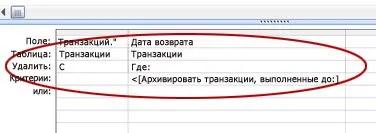
Apăsați CTRL + S, pentru a salva interogarea.
Pasul 4: Crearea unui macro care efectuează ambele cereri
În fila Creare, în grupul Instrumente, selectați macro. Dacă această comandă nu este disponibilă, faceți clic pe săgeata sub modulul de buton sau modul de clasă. și apoi apăsați butonul macro.
În prima linie goală în macro coloana macro selectați OtkrytZapros.

În partea inferioară a secțiunii de matriță argumentele macro din interogare, selectați numele din cererea de drop-down pentru a adăuga sau de a crea un tabel creat anterior (etapa 2).
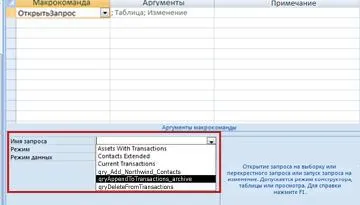
În a doua linie goală macro din coloana Macro, faceți clic pe OtkrytZapros.
În partea de jos a formularului în conformitate cu argumentele macro în caseta de interogare, selectați numele din lista verticală la solicitarea de eliminare.
Macro-ul ar trebui să arate astfel:
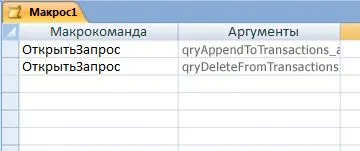
Pentru a salva macro, apăsați CTRL + S.
Executați acest macro atunci când doriți să arhiva înregistrări.
înlocuirea periodică a tabelului
Dacă doriți întotdeauna să susțină toate datele din tabel, nu este necesar de a utiliza interogări sau macro-uri. Alternativ, puteți înlocui periodic o copie tabelă goală.
Important: Dacă tabela arhivate este legată de alte tabele, poate fi necesar pentru a asigura integritatea datelor.
În panoul de navigare, selectați tabelul pe care doriți să arhivați și apăsați CTRL + C, și apoi - CTRL + V.
În caseta de dialog Opțiuni Lipire, selectați numai structura Inserare tabel, apoi faceți clic pe OK.
Numele acces la o copie a numelui tabelul original „Copiați“.
În panoul de navigare, faceți clic dreapta pe tabela sursă și selectați Redenumiți din meniul contextual.
În panoul de navigare, faceți clic pe o copie gol, faceți clic dreapta și selectați Redenumiți din meniul contextual.
Atribuirea o copie goală a numelui tabelul original.
înlocuirea periodică a tuturor tabelelor
Atunci când se utilizează o bază de date partajată poate înlocui periodic toate tabelele prin înlocuirea bazei de date cu tabele de copiere goale.
În primul rând, creați o copie gol. În cazul în care structura bazei de date nu este schimbat, puteți re-utiliza această copie de rezervă la fiecare. Când arhivați, trebuie să redenumiți tabelele bazei de date existente pentru a indica faptul că aceasta este arhivată, și de a salva o copie a unui semifabricat ca un nou tabele de baze de date.
Se prepară o copie martor a tabelelor bazei de date
definiții de masă de import pentru toate tabelele din tabelele bazei de date.
Creați o nouă bază de date goală. Eliminare tabelul 1.
În fila Date externe în grupul de import, faceți clic pe Access.
În caseta de dialog, selectați Get tabele de date Import externe, interogări, formulare, rapoarte, macrocomenzi și module în baza de date curentă, apoi faceți clic pe butonul Browse.
În caseta Deschidere dialog File, selectați fișierul de bază de date cu tabelele. Faceți clic pe butonul Open. pentru a închide caseta de dialog Deschidere fișier. și apoi - OK.
În caseta de dialog Import obiecte, faceți clic pe Setări.
În tabelele de import, selectați Structură numai.
În fila Tabele, faceți clic pe Selectare totală. faceți clic pe OK, și faceți clic pe Închidere.
Apoi se adaugă datele tuturor tabelelor de căutare într-o copie martor. Pentru fiecare tabel de căutare, urmați acești pași.
Creați o conexiune la tabelul de căutare în baza de date existentă cu tabelele de date.
Creați o cerere de a adăuga, care adaugă toate înregistrările din tabela sursă a copiei.
Înlocuiți bază de date cu tabele de copiere goale.
În primul rând, redenumiți tabelele bazei de date existente pentru a indica faptul că aceasta este arhivată.
Apoi, deschide o copie gol și salvați-l sub numele tabelelor bazei de date sursă.
Faceți clic pe butonul Microsoft Office, apoi faceți clic pe Salvare. Deschideți meniul „Save As“.